
Gruppenrichtlinienrichtlinien von Gruppenrichtlinienobjekten in Bezug auf den Terminalserver unter Windows 2008
In diesem Dokument werden alle vorhandenen Richtlinien in Active Directory beschrieben, die sich direkt auf die Terminaldienste auswirken. Jede Richtlinie und ihre Konfigurationsmöglichkeiten sind detailliert beschrieben. Wir erstellen/bearbeiten die Richtlinien über die Konsole “Verwaltung von Gruppenrichtlinien” die in der “Verwaltung”.

In “Einrichtung der Ausrüstung” > “Administrative Vorlagen” > “Windows-Komponenten” > “Terminaldienste” > “Client für Remotedesktopverbindung” Wir haben die folgenden Konfigurationen:
– Gültige RDP-Dateien des Herausgebers und die RDP-Standardeinstellungen des Benutzers zulassen: Mit dieser Richtlinieneinstellung können Sie angeben, ob Benutzer RD-Protokolldateien ausführen können (.rdp) von einem Herausgeber, der die Datei mit einem gültigen Zertifikat signiert hat. Ein gültiges Zertifikat ist ein Zertifikat, das von einer vom Kunden anerkannten Stelle ausgestellt wurde, z. B. die Aussteller des Zertifikatspeichers, die Stammzertifizierungsstellen von Drittanbietern. Diese Richtlinieneinstellung steuert auch, ob der Benutzer eine RDP-Sitzung mit der Standardeinstellung RDP starten kann; Zum Beispiel, wenn ein Benutzer den Remotedesktopverbindungsclient direkt öffnet (Demokratische Republik Kongo) ohne Angabe einer .rdp-Datei.
Gibt an, ob Sie diese Richtlinieneinstellung aktivieren oder nicht, Benutzer können RDP-Dateien ausführen, die mit einem gültigen Zertifikat signiert sind. Benutzer können eine RDP-Sitzung auch mit der standardmäßigen RDP-Konfiguration starten, indem sie den RDC-Client direkt öffnen. Wenn ein Benutzer eine RDP-Sitzung startet, Der Benutzer wird aufgefordert zu bestätigen, ob er eine Verbindung herstellen möchte.
Wenn Sie diese Richtlinieneinstellung deaktivieren, Benutzer können keine RDP-Dateien ausführen, die mit einem gültigen Zertifikat signiert sind. Ebenso, Benutzer können eine RDP-Sitzung nicht starten, indem sie den RDC-Client direkt öffnen und den Namen des Remotecomputers angeben. Wenn ein Benutzer versucht, eine RDP-Sitzung zu starten, Der Benutzer erhält eine Meldung, dass der Publisher blockiert wurde.
– RDP-Dateien von unbekannten Herausgebern zulassen: Mit dieser Richtlinieneinstellung können Sie angeben, ob Benutzer RD-Protokolldateien ausführen können (.rdp) Nicht signierte und RDP-Dateien von unbekannten Herausgebern auf dem Clientcomputer.
Gibt an, ob Sie diese Richtlinieneinstellung aktivieren oder nicht, Benutzer können RDP- und nicht signierte Dateien sowie RDP-Dateien von unbekannten Herausgebern auf dem Clientcomputer ausführen. Bevor ein Benutzer eine RDP-Sitzung startet, Der Benutzer erhält eine Warnmeldung und wird aufgefordert zu bestätigen, ob er eine Verbindung herstellen möchte.
Wenn Sie diese Richtlinieneinstellung deaktivieren, Benutzer können nicht signierte RDP-Dateien und RDP-Dateien von unbekannten Herausgebern auf dem Clientcomputer nicht ausführen. Wenn der Benutzer versucht, eine RDP-Sitzung zu starten, Der Benutzer erhält eine Meldung, dass der Publisher blockiert wurde.
– Speichern von Kennwörtern nicht zulassen: Steuert, ob Kennwörter von Terminaldienste-Clients auf diesem Computer gespeichert werden können.
Wenn Sie diese Option aktivieren, Das Kontrollkästchen zum Speichern von Kennwörtern in Terminaldienste-Clients wird deaktiviert, und Benutzer können keine Kennwörter mehr speichern. Wenn ein Benutzer eine RDP-Datei über den Terminaldiensteclient öffnet und deren Konfiguration speichert, alle bisher vorhandenen Passwörter in der RDP-Datei werden gelöscht.
Wenn Sie diese Option deaktivieren oder nicht konfigurieren, Der Benutzer kann Kennwörter über den Terminaldiensteclient speichern..
– Angeben von SHA1-Fingerabdrücken von Zertifikaten, die vertrauenswürdige RDP-Herausgeber darstellen: Mit dieser Richtlinieneinstellung können Sie eine Liste von Zertifikatfingerabdrücken mit starkem Hashalgorithmus angeben 1 (SHA1) die Herausgeber von RD-Protokolldateien darstellen (.rdp) zuverlässig.
Wenn Sie diese Richtlinieneinstellung aktivieren, Jedes Zertifikat mit einem SHA1-Fingerabdruck, der mit einem Fingerabdruck in der Liste übereinstimmt, gilt als vertrauenswürdig. Wenn ein Benutzer versucht, eine RDP-Datei zu starten, die von einem vertrauenswürdigen Zertifikat signiert ist, Der Benutzer erhält beim Starten der Datei keine Warnmeldung. So erhalten Sie den Fingerabdruck, Zeigen Sie die Zertifikatsdetails an und klicken Sie auf das Feld Fingerabdruck.
Wenn Sie diese Richtlinieneinstellung deaktivieren oder nicht konfigurieren, Kein Herausgeber wird als vertrauenswürdiger RDP-Herausgeber behandelt..
– Anfordern von Anmeldeinformationen auf dem Clientcomputer: Diese Richtlinieneinstellung bestimmt, ob der Benutzer aufgefordert wird, Anmeldeinformationen für eine Remoteverbindung mit einem Terminalserver auf dem Clientcomputer anzugeben.
Wenn Sie diese Richtlinieneinstellung aktivieren, Der Benutzer wird aufgefordert, Anmeldeinformationen für eine Remoteverbindung mit dem Terminalserver auf dem Clientcomputer einzugeben, statt auf dem Terminalserver. Gibt an, ob auf dem Clientcomputer gespeicherte Anmeldeinformationen für den Benutzer verfügbar sind, Der Benutzer wird nicht aufgefordert, Anmeldeinformationen einzugeben.
– Konfigurieren der Serverauthentifizierung für den Client: Mit dieser Richtlinieneinstellung können Sie angeben, ob der Client eine Verbindung mit dem Terminalserver herstellt, wenn der Client den Terminalserver nicht authentifizieren kann., Sie müssen eine der folgenden Optionen angeben:
Immer verbinden, Auch wenn Authentifizierungsfehler vorliegen: Der Client stellt eine Verbindung mit dem Terminalserver her, auch wenn der Client den Terminalserver nicht authentifizieren kann..
Benachrichtigen, wenn Authentifizierungsfehler auftreten: Der Client versucht, den Terminalserver zu authentifizieren.. Wenn Sie sich authentifizieren können, Der Kunde stellt eine Verbindung zu ihm her. Wenn Sie sich nicht authentifizieren können, Der Benutzer wird aufgefordert zu wählen, ob er eine Verbindung mit dem Terminalserver herstellen möchte, ohne ihn zu authentifizieren..
Bei Authentifizierungsfehlern keine Verbindung herstellen: Der Client baut nur dann eine Verbindung zum Terminalserver auf, wenn der Terminalserver authentifiziert werden kann.
Wenn Sie diese Richtlinieneinstellung deaktivieren oder nicht konfigurieren, Die Authentifizierungseinstellungen, die in der Remotedesktopverbindung oder in der RDP-Datei angegeben sind, bestimmen, ob der Client eine Verbindung mit dem Terminalserver herstellt, wenn der Client ihn nicht authentifizieren kann.

In “Einrichtung der Ausrüstung” > “Administrative Vorlagen” > “Windows-Komponenten” > “Terminaldienste” > “Terminalserver-Lizenz” Wir haben die folgenden Konfigurationen:
– Sicherheitsgruppe für Lizenzserver: Mit dieser Richtlinieneinstellung können Sie angeben, welchen Terminalservern ein Terminaldienste-Lizenzserver Terminaldienste-Clientzugriffslizenzen anbietet (CAL de TS).
Sie können diese Richtlinieneinstellung verwenden, um zu steuern, für welche Terminalserver Terminaldienste-CALs vom Terminaldienste-Lizenzserver ausgestellt werden. Standardmäßig, Ein Lizenzserver stellt eine TS-CAL an jeden Terminalserver aus, der eine.
Wenn Sie diese Richtlinieneinstellung aktivieren und sie für einen Terminaldienste-Lizenzserver gilt, Der Lizenzserver verarbeitet nur Terminaldienste-CAL-Anforderungen von Terminalservern, deren Computerkonten Mitglieder der Gruppe Terminalservercomputer auf dem Lizenzserver sind.
Standardmäßig, Die Gruppe Terminalservercomputer ist leer.
Wenn Sie diese Richtlinieneinstellung deaktivieren oder nicht konfigurieren, Der Terminaldienste-Lizenzserver stellt eine Terminaldienste-CAL für jeden Terminalserver aus, der eine. Die Gruppe "Terminalservercomputer" wird nicht gelöscht oder in irgendeiner Weise geändert, wenn diese Richtlinieneinstellung deaktiviert oder nicht festgelegt ist.
– Verhindern von Lizenzaktualisierungen: Mit dieser Richtlinieneinstellung können Sie die Lizenzversion der Terminaldienste-Clientzugriffslizenz angeben (CAL de TS) Dadurch wird ein Terminaldienste-Lizenzserver für Kunden ausgestellt, die eine Verbindung mit Terminalservern herstellen, auf denen andere Windows-basierte Betriebssysteme ausgeführt werden.
Lizenzserver versuchen, für jede Verbindung die am besten geeignete Terminaldienste-CAL bereitzustellen. Zum Beispiel, einen Lizenzserver mit Windows Server 2008 versucht, eine Windows Server-TS-CAL auszugeben. 2008 für Clients, die eine Verbindung zu einem Terminalserver herstellen, auf dem Windows Server ausgeführt wird 2008, und versucht, eine Windows Server TS-CAL auszustellen 2003 für Clients, die eine Verbindung zu einem Terminalserver herstellen, auf dem Windows Server ausgeführt wird 2003.
Standardmäßig, wenn die am besten geeignete TS-CAL für eine Verbindung nicht verfügbar ist, einen Lizenzserver mit Windows Server 2008 Ausstellen einer Windows Server TS-CAL 2008, falls verfügbar, An:
* Ein Client, der eine Verbindung mit einem Windows Server-Server zum Beenden des Servers herstellt 2003
* Ein Client, der eine Verbindung mit einem Windows-Terminalserver herstellt 2000
Wenn Sie diese Richtlinieneinstellung aktivieren, Der Lizenzserver stellt nur dann eine temporäre Terminaldienste-CAL für den Client aus, wenn für den Terminalserver keine geeignete Terminaldienste-CAL verfügbar ist. Wenn dem Kunden bereits eine temporäre TS-CAL ausgestellt wurde und diese abgelaufen ist, Der Client kann nur dann eine Verbindung mit dem Terminalserver herstellen, wenn die Kulanzfrist für die Terminallizenz für den Terminalserver nicht abläuft.
Wenn Sie diese Richtlinieneinstellung deaktivieren oder nicht konfigurieren, Der Lizenzserver übernimmt das oben beschriebene Standardverhalten.

In “Einrichtung der Ausrüstung” > “Administrative Vorlagen” > “Windows-Komponenten” > “Terminaldienste” > “Terminalserver” > “Terminaldienste-Sitzungs-Agent” Wir haben die folgenden Konfigurationen:
– Beitreten zum TS-Sitzungs-Agent: Mit dieser Richtlinieneinstellung können Sie angeben, ob der Terminalserver einer Terminaldienste-Sitzungs-Agent-Farm beitreten soll. Der Terminaldienste-Sitzungs-Agent verfolgt die Sitzungen des Benutzers nach und ermöglicht es dem Benutzer, die Verbindung mit seiner vorhandenen Sitzung in einer Terminalserverfarm mit Lastenausgleich wiederherzustellen. So nehmen Sie am TS-Sitzungs-Agent teil, Der Terminalserver-Rollendienst muss auf dem Server installiert sein.
Wenn Richtlinieneinstellungen aktiviert sind, Der Terminalserver tritt der Farm bei, die in der “Name der Farm des Terminaldienste-Sitzungs-Agents”. Die Farm befindet sich auf dem Server des Terminaldienste-Sitzungs-Agents, der in den Richtlinieneinstellungen angegeben ist “Server des Terminaldienste-Sitzungs-Agents”.
Wenn Sie diese Richtlinieneinstellung deaktivieren, Der Server ist nicht mit einer Farm des Terminaldienste-Sitzungs-Agents verbunden, und die Sitzungen des Benutzers werden nicht nachverfolgt. Wenn die Option, Sie können das Terminaldienste-Konfigurationstool oder den Terminaldienste-WMI-Anbieter nicht verwenden, um den Server mit dem Terminaldienste-Sitzungs-Agent zu verknüpfen.
Wenn keine Richtlinieneinstellungen festgelegt sind, Die Option wird nicht auf Gruppenrichtlinienebene angegeben. In einem solchen Fall, Sie können den Server so konfigurieren, dass er dem Terminaldienste-Sitzungs-Agent beitritt, indem Sie das Terminaldienstekonfigurationstool oder den Terminaldienste-WMI-Anbieter verwenden.
– Konfigurieren des Farmnamens des TS-Sitzungs-Agents: Mit dieser Richtlinieneinstellung können Sie den Namen einer Farm angeben, der über den Terminaldienste-Sitzungs-Agent beigetreten werden soll. Der Terminaldienste-Sitzungs-Agent verwendet den Farmnamen, um zu bestimmen, welche Terminalserver sich in derselben Terminalserverfarm befinden. Deshalb, Sie müssen denselben Farmnamen für alle Terminalserver in derselben Farm mit Lastenausgleich verwenden. Der Farmname muss nicht mit dem Namen der Active Directory-Domänendienste übereinstimmen.
Wenn Sie einen neuen Farmnamen angeben, Eine neue Farm wird im Terminaldienste-Sitzungs-Agent erstellt. Wenn Sie einen vorhandenen Farmnamen angeben, Der Server tritt dieser Terminaldienste-Sitzungs-Agent-Farm bei.
Wenn Sie diese Richtlinieneinstellung aktivieren, Sie müssen den Namen einer Farm des Terminaldienste-Sitzungs-Agents angeben..
Wenn Sie diese Richtlinieneinstellung deaktivieren oder nicht konfigurieren, In der Gruppenrichtlinie wird der Farmname nicht angegeben. In einem solchen Fall, Sie können den Farmnamen mithilfe des Terminaldienstekonfigurationstools oder des Terminaldienste-WMI-Anbieters angeben.
– IP-Adressweiterleitung verwenden: Mit dieser Richtlinieneinstellung können Sie die Umleitungsmethode angeben, die verwendet werden soll, wenn ein Clientgerät erneut eine Verbindung mit einer vorhandenen Terminaldienstesitzung in einer Terminalserverfarm mit Lastenausgleich herstellt. Diese Option gilt für Terminalserver, die für die Verwendung des Terminaldienste-Sitzungs-Agents konfiguriert sind, und nicht an den Server des Terminaldienste-Sitzungs-Agents.
Wenn Sie diese Richtlinieneinstellung aktivieren, Ein Terminaldiensteclient sendet eine Abfrage an den Terminaldienste-Sitzungs-Agent und wird unter Verwendung der IP-Adresse des Terminalservers, auf dem sich die Sitzung befindet, an seine vorhandene Sitzung umgeleitet. So verwenden Sie diese Umleitungsmethode, Clientcomputer müssen in der Lage sein, sich über die IP-Adresse direkt mit den Terminalservern der Farm zu verbinden.
Wenn Sie diese Richtlinieneinstellung deaktivieren, Die IP-Adresse des Terminalservers wird nicht an den Client gesendet. Stattdessen, Die IP-Adresse ist in einen Zeugen eingebettet. Wenn ein Client wieder eine Verbindung zum Lastausgleich herstellt, Das Routingtoken wird verwendet, um den Client zu seiner vorhandenen Sitzung auf dem richtigen Terminalserver in der Farm umzuleiten. Deaktivieren Sie diese Option nur, wenn Ihre Netzwerklastenausgleichslösung die Verwendung von Routingtoken des Terminaldienste-Sitzungs-Agents unterstützt und Sie nicht möchten, dass Clients über die IP-Adresse eine direkte Verbindung mit den Terminalservern in der Farm mit Lastenausgleich herstellen.
Wenn Sie diese Richtlinieneinstellung nicht festlegen, Die Option wird verwendet “IP-Adressweiterleitung verwenden” im Konfigurationstool für Terminaldienste. Standardmäßig, Diese Option im Konfigurationstool für Terminaldienste ist aktiviert.
– Konfigurieren des Namens des Terminaldienste-Sitzungs-Agent-Servers: Mit dieser Richtlinieneinstellung können Sie den Terminaldienste-Sitzungs-Agent-Server angeben, den der Terminalserver zum Nachverfolgen und Umleiten von Benutzersitzungen zu einer Terminalserverfarm mit Lastenausgleich verwendet. Auf dem angegebenen Server muss der Dienst Terminaldienste-Sitzungs-Agent ausgeführt werden. Alle Terminalserver in einer Farm mit Lastenausgleich müssen denselben Server des Terminaldienste-Sitzungs-Agents verwenden.
Wenn Sie diese Richtlinieneinstellung aktivieren, Sie müssen den Server des Terminaldienste-Sitzungs-Agents mit seinem Hostnamen angeben, IP-Adresse oder vollqualifizierter Domainname. Wenn Sie einen ungültigen Namen oder eine ungültige IP-Adresse für den Server des Terminaldienste-Sitzungs-Agents angeben, Eine Fehlermeldung wird in der Ereignisanzeige auf dem Terminalserver protokolliert.
Wenn Sie diese Richtlinieneinstellung deaktivieren oder nicht konfigurieren, Sie können den Namen oder die IP-Adresse des Terminaldienste-Sitzungs-Agent-Servers mithilfe des Terminaldienstekonfigurationstools oder des Terminaldienste-WMI-Anbieters angeben.
– Verwenden des Lastenausgleichs des TS-Sitzungs-Agents: Mit dieser Richtlinieneinstellung können Sie angeben, ob die Lastenausgleichsfunktion des Terminaldienste-Sitzungs-Agents für den Lastenausgleich zwischen Servern in einer Terminalserverfarm verwendet werden soll.
Wenn Sie diese Richtlinieneinstellung aktivieren, Der Terminaldienste-Sitzungs-Agent leitet Benutzer, die nicht über eine vorhandene Sitzung verfügen, an den Terminalserver in der Farm mit weniger Sitzungen weiter. Das Umleitungsverhalten für Benutzer mit vorhandenen Sitzungen wird nicht beeinträchtigt. Wenn der Server für die Verwendung des Terminaldienste-Sitzungs-Agents konfiguriert ist, Benutzer, die über eine vorhandene Sitzung verfügen, werden an den Terminalserver umgeleitet, auf dem sich ihre Sitzung befindet.
Wenn Sie diese Richtlinieneinstellung deaktivieren, Benutzer, die nicht über eine vorhandene Sitzung verfügen, melden sich beim ersten Terminalserver an, mit dem sie eine Verbindung herstellen.
Wenn Sie diese Richtlinieneinstellung nicht festlegen, Sie können den Terminalserver für die Teilnahme am Lastenausgleich des Terminaldienste-Sitzungs-Agents konfigurieren, indem Sie das Konfigurationstool für Terminaldienste oder den WMI-Anbieter für Terminaldienste verwenden.
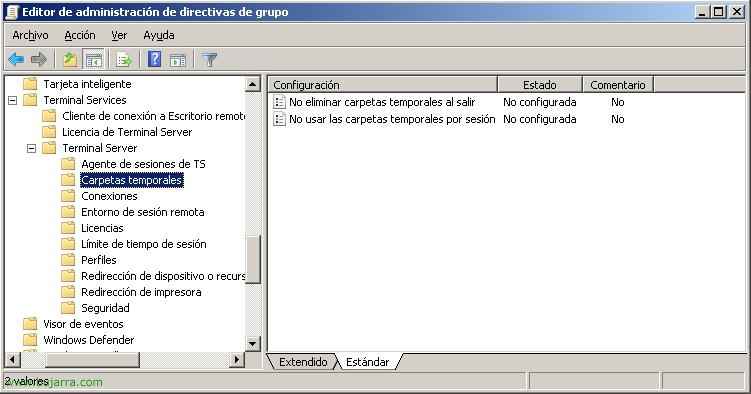
In “Einrichtung der Ausrüstung” > “Administrative Vorlagen” > “Windows-Komponenten” > “Terminaldienste” > “Terminalserver” > “Temporäre Ordner” Wir haben die folgenden Konfigurationen:
– Temporäre Ordner beim Verlassen nicht löschen: Gibt an, ob die Terminaldienste die temporären Ordner der Benutzer pro Sitzung beibehalten, wenn sie sich abmelden.
Sie können diese Option verwenden, um temporäre Ordner beizubehalten, die für die Sitzung eines Benutzers auf einem Remotecomputer spezifisch sind, auch wenn sich der Benutzer abmeldet. Standardmäßig, Die Terminaldienste löschen die temporären Ordner eines Benutzers, wenn sich der Benutzer abmeldet.
Wenn der Status auf Aktiviert festgelegt ist, Temporäre Ordner pro Benutzersitzung werden beibehalten, wenn sich Benutzer abmelden.
Wenn der Status auf Deaktiviert festgelegt ist, Temporäre Ordner werden gelöscht, wenn sich der Benutzer abmeldet, auch wenn der Administrator eine andere Aktion im Tool "Terminaldienste-Einstellungen" angibt.
Wenn der Status auf Nicht konfiguriert festgelegt ist, Die Terminaldienste löschen temporäre Ordner vom Remotecomputer, wenn Sie sich abmelden, es sei denn, der Serveradministrator hat eine andere Aktion angegeben.
– Verwenden Sie keine temporären Ordner pro Sitzung: Mit dieser Richtlinieneinstellung können Sie verhindern, dass die Terminaldienste sitzungsspezifische temporäre Ordner erstellen.
Sie können diese Richtlinieneinstellung verwenden, um die Erstellung separater temporärer Ordner auf einem Remotecomputer für jede Sitzung zu deaktivieren. Standardmäßig, Die Terminaldienste erstellen für jede aktive Sitzung, die der Benutzer auf einem Remotecomputer beibehält, einen separaten temporären Ordner.. Diese temporären Ordner werden auf dem Remote-Computer erstellt, in einem temporären Ordner im Profilordner des Benutzers, und ihnen wird der Name “Sitzungs-ID”.
Wenn Sie diese Richtlinieneinstellung aktivieren, Pro Sitzung werden keine temporären Ordner erstellt. Stattdessen, Temporäre Dateien für alle Benutzersitzungen auf dem Remotecomputer werden in einem gemeinsamen temporären Ordner im Profilordner des Benutzers auf dem Remotecomputer gespeichert.
Wenn diese Richtlinieneinstellung deaktiviert ist, Temporäre Ordner werden immer pro Sitzung erstellt, auch wenn Sie im Konfigurationstool für Terminaldienste etwas anderes angeben.
Wenn diese Richtlinieneinstellung nicht konfiguriert ist, Temporäre Ordner werden immer pro Sitzung erstellt, sofern im Konfigurationstool für Terminaldienste nichts anderes angegeben ist.

In “Einrichtung der Ausrüstung” > “Administrative Vorlagen” > “Windows-Komponenten” > “Terminaldienste” > “Terminalserver” > “Umgebung für Remote-Sitzungen” Wir haben die folgenden Konfigurationen:
– Automatische Wiederverbindung: Gibt an, ob Remotedesktopverbindungsclients automatisch wieder eine Verbindung mit Terminaldienstesitzungen herstellen dürfen, wenn die Netzwerkverbindung vorübergehend unterbrochen wird.. Standardmäßig, Es werden maximal zwanzig Wiederverbindungsversuche im Fünf-Sekunden-Takt unternommen.
Wenn der Status auf Aktiviert festgelegt ist, Die automatische Wiederherstellung der Verbindung aller Clients, auf denen die Remotedesktopverbindung ausgeführt wird, wird versucht, wenn die Netzwerkverbindung unterbrochen wird.
Wenn der Status auf Deaktiviert festgelegt ist, Die automatische Wiederverbindung von Clients ist verboten.
Wenn der Status auf Nicht konfiguriert festgelegt ist, Die automatische Wiederherstellung der Verbindung ist auf Gruppenrichtlinienebene nicht angegeben. Aber, Benutzer können die automatische Wiederherstellung der Verbindung mit der Option “Verbindung wiederherstellen, wenn die Verbindung unterbrochen wird” auf der Registerkarte Leistung der Remotedesktopverbindung.
– Benutzern das Herstellen einer Remoteverbindung über die Terminaldienste gestatten: Mit dieser Richtlinieneinstellung können Sie den Remotezugriff auf Computer mithilfe der Terminaldienste konfigurieren.
Wenn Sie diese Richtlinieneinstellung aktivieren, Benutzer, die Mitglieder der Gruppe Remotedesktopbenutzer auf dem Zielcomputer sind, können mithilfe der Terminaldienste eine Remoteverbindung mit dem Zielcomputer herstellen.
Wenn Sie diese Richtlinieneinstellung deaktivieren, Benutzer können über die Terminaldienste keine Remoteverbindung mit dem Zielcomputer herstellen. Das Zielteam wird die aktuellen Verbindungen aufrechterhalten, Es werden jedoch keine neuen eingehenden Verbindungen akzeptiert.
Wenn Sie diese Richtlinieneinstellung nicht festlegen, Die Terminaldienste verwenden die Option Remotedesktop auf dem Zielcomputer, um zu bestimmen, ob eine Remoteverbindung zulässig ist. Diese Option befindet sich auf der Registerkarte Fernzugriff in den Systemeigenschaften. Standardmäßig, Eine Remote-Verbindung ist nicht zulässig.
– Verweigert die Abmeldung eines Administrators, der an der Sitzungskonsole angemeldet ist.: Diese Richtlinieneinstellung bestimmt, ob ein Administrator, der versucht, eine Remoteverbindung mit einer Serverkonsole herzustellen, einen Administrator abmelden kann, der bei der Konsole angemeldet ist.
Diese Richtlinie ist nützlich, wenn der angemeldete Administrator nicht von einem anderen Administrator abgemeldet werden möchte. Wenn der verbundene Administrator abgemeldet ist, Alle Daten, die nicht zuvor gespeichert wurden, gehen verloren.
Wenn Sie diese Richtlinieneinstellung aktivieren, Es ist nicht möglich, sich vom verbundenen Administrator abzumelden.
Wenn Sie diese Richtlinieneinstellung deaktivieren oder nicht konfigurieren, Es wird möglich sein, sich vom verbundenen Administrator abzumelden.
– Konfigurieren des Intervalls zwischen Verbindungswartungsmeldungen: Mit dieser Richtlinieneinstellung können Sie ein Intervall zwischen Verbindungswartungsmeldungen angeben, um sicherzustellen, dass der Sitzungsstatus auf dem Terminalserver mit dem Clientstatus konsistent ist.
Nachdem ein Terminalserverclient die Verbindung zu einem Terminalserver verloren hat, Die Sitzung auf diesem Server kann aktiv bleiben, anstatt die Verbindung zu trennen, Auch wenn der Client physisch vom Server getrennt ist. Wenn sich der Client erneut am selben Terminalserver anmeldet, Eine neue Sitzung kann eingerichtet werden (wenn die Terminaldienstekonfiguration mehrere Sitzungen zulässt) und die ursprüngliche Sitzung kann aktiv bleiben.
Wenn Sie diese Richtlinieneinstellung aktivieren, Sie müssen ein Intervall zwischen den Meldungen zur Verbindungswartung angeben. Das Intervall zwischen Verbindungs-Keep-Alive-Nachrichten bestimmt die Häufigkeit (in wenigen Minuten) mit dem der Server den Status der Sitzung überprüft. Der Wertebereich, der geschrieben werden kann, ist 1 An 999.999.
Wenn Sie diese Richtlinieneinstellung deaktivieren oder nicht konfigurieren, Es wird kein Intervall zwischen den Meldungen zur Verbindungswartung festgelegt, und der Server überprüft den Sitzungsstatus nicht.
– Begrenzen Sie die Anzahl der Verbindungen: Gibt an, ob die Terminaldienste die Anzahl gleichzeitiger Verbindungen mit dem Server begrenzen.
Mit dieser Option können Sie die Anzahl der Remote-Sitzungen einschränken, die auf einem Server aktiv sein können. Wenn diese Anzahl überschritten wird, Andere Benutzer, die versuchen, eine Verbindung herzustellen, erhalten eine Fehlermeldung, die darauf hinweist, dass der Server ausgelastet ist, damit sie es später erneut versuchen können. Das Einschränken der Anzahl von Sitzungen verbessert die Leistung, da weniger Sitzungen Systemressourcen verbrauchen. Standardmäßig, Terminalserver ermöglichen eine unbegrenzte Anzahl von Remotesitzungen, und Remotedesktop für die Verwaltung lässt zwei Remotesitzungen zu..
So verwenden Sie diese Option, Geben Sie die Anzahl der Verbindungen ein, die Sie als maximale Anzahl für den Server angeben möchten. So geben Sie eine unbegrenzte Anzahl von Verbindungen an, Schreiber 999999.
Wenn der Status auf Aktiviert festgelegt ist, Die maximale Anzahl von Verbindungen ist auf die angegebene Anzahl beschränkt, die mit der Windows-Version und dem Terminaldienstemodus übereinstimmt, der auf dem Server ausgeführt wird.
Wenn der Status auf Deaktiviert oder Nicht konfiguriert festgelegt ist, Grenzwerte für die Anzahl der Verbindungen werden auf Gruppenrichtlinienebene nicht erzwungen.
– Festlegen von Regeln für die Remotesteuerung von Terminaldienste-Benutzersitzungen: Mit dieser Richtlinieneinstellung können Sie die Ebene der Remotesteuerung angeben, die in einer Terminaldienstesitzung zulässig ist.
Sie können diese Richtlinieneinstellung verwenden, um eine der beiden Ebenen der Remotesteuerung auszuwählen: Sitzung anzeigen oder Vollzugriff. Sitzung anzeigen ermöglicht es dem Benutzer der Fernsteuerung, eine Sitzung anzuzeigen. Vollzugriff ermöglicht es dem Administrator, mit der Sitzung zu interagieren. Die Fernsteuerung kann mit oder ohne Benutzerberechtigungen eingestellt werden.
Wenn diese Richtlinieneinstellung aktiviert ist, Administratoren können basierend auf festgelegten Regeln remote mit der Terminaldienstesitzung eines Benutzers interagieren. Um solche Regeln festzulegen, Wählen Sie die gewünschte Steuerungs- und Berechtigungsebene aus der Optionsliste aus. So deaktivieren Sie die Fernbedienung, Auswählen “Fernbedienung nicht erlaubt”.
Wenn diese Richtlinieneinstellung deaktiviert oder nicht konfiguriert ist, Die Regeln für die Remotesteuerung werden durch Konfigurieren der Registerkarte "Remotesteuerung" im Konfigurationstool für Terminaldienste festgelegt. Standardmäßig, Benutzer der Fernsteuerung haben die volle Kontrolle über die Sitzung mit Benutzerberechtigungen.
– Wiederverbindung nur vom ursprünglichen Client aus zulassen: Gibt an, ob Benutzer die Verbindung mit einer getrennten Terminaldienstesitzung wiederherstellen dürfen, indem sie einen anderen Computer als den ursprünglichen Clientcomputer verwenden.
Sie können diese Option verwenden, um zu verhindern, dass Terminaldienstebenutzer erneut eine Verbindung zu getrennten Sitzungen herstellen, indem sie einen anderen Computer als den Clientcomputer verwenden, von dem aus sie die Sitzung ursprünglich erstellt haben. Standardmäßig, Mit den Terminaldiensten können Benutzer von jedem Clientcomputer aus wieder eine Verbindung zu getrennten Sitzungen herstellen.
Wenn der Status auf Aktiviert festgelegt ist, Benutzer können die Verbindung zu einer getrennten Sitzung nur vom ursprünglichen Clientcomputer aus wiederherstellen. Wenn ein Benutzer versucht, von einem anderen Computer aus eine Verbindung mit der getrennten Sitzung herzustellen, An seiner Stelle wird eine neue Sitzung erstellt.
Wenn der Status auf Deaktiviert festgelegt ist, Benutzer können immer von jedem Computer aus eine Verbindung zur getrennten Sitzung herstellen.
Wenn der Status auf Nicht konfiguriert festgelegt ist, Das Wiederherstellen der Verbindung der Sitzung vom ursprünglichen Clientcomputer aus wird nicht auf Gruppenrichtlinienebene angegeben.
Wichtig: Nur Citrix ICA-Kunden, die beim Verbinden eine Seriennummer angeben, unterstützen diese Option, die ignoriert wird, wenn der Benutzer eine Verbindung mit einem Windows-Client herstellt. Ebenso, Beachten Sie, dass diese Option sowohl in der Computerkonfiguration als auch in den Benutzereinstellungen angezeigt wird. Wenn beide Optionen festgelegt sind, Die Option "Computerkonfiguration" überschreibt die andere Option.
– Beschränken Sie die Benutzer der Terminaldienste auf eine einzelne Remotesitzung: Mit dieser Richtlinieneinstellung können Sie Benutzer auf eine einzelne Remoteterminaldienstesitzung beschränken.
Wenn diese Richtlinieneinstellung aktiviert ist, Benutzer, die sich remote über die Terminaldienste anmelden, sind auf eine einzelne Sitzung auf diesem Server beschränkt (Aktiv oder getrennt). Wenn der Benutzer die Sitzung in einem getrennten Zustand verlässt, verbindet sich bei der nächsten Anmeldung automatisch wieder mit dieser Sitzung.
Wenn Sie diese Richtlinieneinstellung deaktivieren, Benutzer können über die Terminaldienste eine unbegrenzte Anzahl gleichzeitiger Remote-Verbindungen herstellen.
Wenn diese Richtlinieneinstellung nicht konfiguriert ist, die Einstellung "Jeden Benutzer auf eine Sitzung beschränken" im Konfigurationstool für Terminaldienste, Bestimmen, ob Benutzer auf eine einzelne Remotesitzung beschränkt sind.
– Remote-Start von nicht aufgelisteten Programmen zulassen: Mit dieser Richtlinieneinstellung können Sie angeben, ob Remotebenutzer beim Starten einer Remotesitzung ein beliebiges Programm auf dem Terminalserver starten können oder ob sie nur Programme starten können, die in der Liste RemoteApp-Programme angezeigt werden.
Sie können steuern, welche Programme remote auf einem Terminalserver gestartet werden können, indem Sie mit dem TS-RemoteApp-Manager-Tool eine Liste von RemoteApp-Programmen erstellen. Standardmäßig, Programme in der Liste RemoteApp-Programme können nur gestartet werden, wenn ein Benutzer eine Remotesitzung startet.
Wenn Sie diese Richtlinieneinstellung aktivieren, Remotebenutzer können jedes Programm auf dem Terminalserver starten, wenn sie eine Remotesitzung starten. Zum Beispiel, Ein Remotebenutzer kann dies tun, indem er den Pfad der ausführbaren Programmdatei zum Zeitpunkt der Verbindung mit dem Remote Desktop Connection-Client angibt.
Wenn Sie diese Richtlinieneinstellung deaktivieren oder nicht konfigurieren, Remotebenutzer können Programme nur starten, die in der Liste RemoteApp-Programme von TS RemoteApp Manager angezeigt werden, wenn sie eine Remotesitzung starten.

In “Einrichtung der Ausrüstung” > “Administrative Vorlagen” > “Windows-Komponenten” > “Terminaldienste” > “Terminalserver” > “Lizenzen” Wir haben die folgenden Konfigurationen:
– Verwenden Sie die angegebenen Terminaldienste-Lizenzserver: Mit dieser Richtlinieneinstellung können Sie die Reihenfolge angeben, in der ein Terminalserver nach Terminaldienste-Lizenzservern sucht.
Wenn Sie diese Richtlinieneinstellung aktivieren, Ein Terminalserver versucht zunächst, die von Ihnen angegebenen Lizenzserver zu finden. Wenn diese nicht gefunden werden, Der Terminalserver versucht die automatische Erkennung von Lizenzservern.
Bei der automatischen Erkennung von Lizenzservern, Ein Terminalserver in einer Windows Server-basierten Domäne versucht in der folgenden Reihenfolge, eine Verbindung zu einem Lizenzserver herzustellen:
1. Lizenzserver, die im Konfigurationstool für Terminaldienste angegeben sind
2. Lizenzserver, die in Active Directory-Domänendiensten veröffentlicht wurden
3. Lizenzserver, die auf Domänencontrollern installiert sind, die sich in derselben Domäne wie der Terminalserver befinden
Wenn Sie diese Richtlinieneinstellung deaktivieren oder nicht konfigurieren, Der Terminalserver verwendet den Lizenzserver-Ermittlungsmodus, der im Konfigurationstool für Terminaldienste angegeben ist..
– Ausblenden von Benachrichtigungen über Lizenzierungsprobleme für Terminalserver, die den Terminalserver betreffen: Diese Richtlinieneinstellung bestimmt, ob Benachrichtigungen auf einem Terminalserver angezeigt werden, wenn Probleme mit der Terminalserver-Lizenz auftreten, die sich auf den Terminalserver auswirken.
Standardmäßig, Benachrichtigungen werden auf einem Terminalserver angezeigt, nachdem Sie sich als lokaler Administrator angemeldet haben, wenn es Probleme mit der Terminalserver-Lizenz gibt, die den Terminalserver betreffen. Falls zutreffend, Es wird auch eine Benachrichtigung mit der Anzahl der verbleibenden Tage bis zum Ablauf der Lizenzkulanzfrist für den Terminalserver angezeigt.
Wenn Sie diese Richtlinieneinstellung aktivieren, Diese Benachrichtigungen werden nicht auf dem Terminalserver angezeigt.
Wenn Sie diese Richtlinieneinstellung deaktivieren oder nicht konfigurieren, Diese Benachrichtigungen werden auf dem Terminalserver angezeigt, nachdem Sie sich als lokaler Administrator angemeldet haben.
– Festlegen des Terminaldienste-Lizenzmodus: Mit dieser Richtlinieneinstellung können Sie den Typ der Clientzugriffslizenz für Terminaldienste angeben (CAL de TS) die erforderlich ist, um eine Verbindung zu diesem Terminalserver herzustellen.
Sie können diese Richtlinieneinstellung verwenden, um einen von zwei Lizenzmodi auszuwählen: Nach Benutzer und nach Gerät.
Der Lizenzmodus pro Benutzer erfordert, dass jedes Benutzerkonto, das eine Verbindung mit diesem Terminalserver herstellt, über eine TS-CAL pro Benutzer verfügt.
Der Lizenzmodus pro Gerät erfordert, dass jedes Gerät, das eine Verbindung mit diesem Terminalserver herstellt, über eine TS-CAL pro Gerät verfügt.
Wenn Sie diese Richtlinieneinstellung aktivieren, Der von Ihnen angegebene Lizenzmodus hat Vorrang vor dem Lizenzmodus, der während der Installation der Terminaldienste oder im Konfigurationstool für Terminaldienste angegeben wird.
Wenn Sie diese Richtlinieneinstellung deaktivieren oder nicht konfigurieren, Es wird der Lizenzmodus verwendet, der bei der Installation der Terminaldienste oder im Konfigurationstool für Terminaldienste angegeben wurde..

In “Einrichtung der Ausrüstung” > “Administrative Vorlagen” > “Windows-Komponenten” > “Terminaldienste” > “Terminalserver” > “Zeitlimit der Sitzung” Wir haben die folgenden Konfigurationen:
– Festlegen des Zeitlimits für getrennte Sitzungen: Mit dieser Richtlinieneinstellung können Sie ein Zeitlimit für getrennte Terminaldienstesitzungen konfigurieren.
Sie können diese Richtlinieneinstellungen verwenden, um die maximale Zeitspanne anzugeben, die eine getrennte Sitzung auf dem Server aktiv bleibt. Standardmäßig, Mit den Terminaldiensten können Benutzer die Verbindung zu einer Remotesitzung trennen, ohne sich abzumelden.
Wenn eine Sitzung offline ist, Laufende Programme bleiben auch dann aktiv, wenn der Benutzer nicht mehr aktiv angemeldet ist. Standardmäßig, Diese getrennten Sitzungen werden für eine unbegrenzte Zeit auf dem Server aufrechterhalten.
Wenn Sie diese Richtlinieneinstellung aktivieren, Getrennte Sitzungen werden nach Ablauf der angegebenen Zeit vom Server gelöscht. So wenden Sie das Standardverhalten an, das Sitzungen für eine unbegrenzte Zeit offline hält, Auswählen “Nie”. In Konsolensitzungen, Fristen für getrennte Sitzungen gelten nicht.
Wenn Sie diese Richtlinieneinstellung deaktivieren oder nicht konfigurieren, Getrennte Sitzungen werden unbegrenzt lange aufrechterhalten. Sie können Zeitlimits für getrennte Sitzungen auf der Registerkarte Sitzungen des Tools Einstellungen für Terminaldienste festlegen.
– Festlegen des Zeitlimits für aktive Sitzungen, aber in Untätigkeit, von Terminaldiensten: Mit dieser Richtlinieneinstellung können Sie angeben, wie lange sich eine aktive Terminaldienstesitzung maximal im Leerlauf befinden kann (Ich meine, ohne Benutzereingriff) bevor die Verbindung automatisch getrennt wird.
Wenn Sie diese Richtlinieneinstellung aktivieren, Sie müssen das gewünschte Zeitlimit aus der Dropdown-Liste Limit für inaktive Sitzungen auswählen. Aktive Sitzungen, die innerhalb des angegebenen Zeitraums nicht verwendet wurden, werden von den Terminaldiensten automatisch getrennt.. Der Benutzer erhält zwei Minuten vor dem Trennen der Sitzung eine Warnung, Ermöglicht es Ihnen, eine Taste zu drücken oder die Maus zu bewegen, um die Sitzung aktiv zu halten. In Konsolensitzungen, Fristen für inaktive Sitzungen gelten nicht.
Wenn Sie diese Richtlinieneinstellung deaktivieren oder nicht konfigurieren, Mit den Terminaldiensten können Sie Sitzungen aktiv, aber unbegrenzt lange nicht verwenden. Für aktive Sitzungen können Zeitlimits festgelegt werden, aber in Untätigkeit, auf der Registerkarte Sitzungen des Tools Einstellungen für Terminaldienste.
Wenn Sie möchten, dass die Terminaldienste beendet werden (Anstatt die Verbindung zu trennen) eine Sitzung, wenn das Zeitlimit erreicht ist, Sie können die Richtlinie "ComputerkonfigurationAdministrative VorlagenWindows-KomponentenTerminaldiensteTerminalserverSitzungszeitlimitsSitzung beenden, wenn Zeitlimits erreicht sind" konfigurieren.
– Festlegen des Zeitlimits für aktive Terminaldienstesitzungen: Mit dieser Richtlinieneinstellung können Sie angeben, wie lange eine Terminaldienstesitzung maximal aktiv sein kann, bevor sie automatisch getrennt wird.
Wenn Sie diese Richtlinieneinstellung aktivieren, Sie müssen das gewünschte Zeitlimit aus der Dropdown-Liste Limit für aktive Sitzungen auswählen. Aktive Sitzungen werden von den Terminaldiensten nach Ablauf des angegebenen Timeouts automatisch getrennt. Der Benutzer erhält zwei Minuten vor dem Trennen der Terminaldienstesitzung eine Warnung, Ermöglicht das Speichern geöffneter Dateien und das Schließen von Programmen. In Konsolensitzungen, Zeitlimits für aktive Sitzungen werden nicht erzwungen.
Wenn Sie diese Richtlinieneinstellung deaktivieren oder nicht konfigurieren, Mit den Terminaldiensten können Sie Sitzungen unbegrenzt lange aktiv halten. Zeitlimits für aktive Sitzungen können auf der Registerkarte Sitzungen des Tools für Terminaldiensteeinstellungen festgelegt werden.
Wenn Sie möchten, dass die Terminaldienste beendet werden (Anstatt die Verbindung zu trennen) eine Sitzung, wenn das Zeitlimit erreicht ist, Sie können die Richtlinie "ComputerkonfigurationAdministrative VorlagenWindows-KomponentenTerminaldiensteTerminalserverSitzungszeitlimitsSitzung beenden, wenn das Zeitlimit erreicht ist" konfigurieren.
– Terminalsitzungen bei Erreichen von Zeitlimits: Gibt an, ob eine Terminaldienstesitzung mit Zeitüberschreitung beendet wird, anstatt sie zu trennen.
Sie können diese Option verwenden, damit die Terminaldienste eine Sitzung beenden (Ich meine, Die Benutzersitzung wird geschlossen und die Serversitzung wird gelöscht) Wenn das Zeitlimit für aktive oder inaktive Sitzungen erreicht ist. Standardmäßig, Terminaldienste trennen Sitzungen, die ihr Zeitlimit erreichen.
Zeitlimits werden lokal vom Serveradministrator oder in der Gruppenrichtlinie festgelegt. Siehe “Festlegen des Zeitlimits für aktive Terminaldienstesitzungen” und “Festlegen des Zeitlimits für aktive Sitzungen, aber in Untätigkeit, von Terminaldiensten”.
Wenn der Status auf Aktiviert festgelegt ist, Die Terminaldienste beenden alle Sitzungen, die das Timeoutlimit erreichen.
Wenn der Status auf Deaktiviert festgelegt ist, Terminaldienste trennen immer eine Sitzung, für die eine Zeitüberschreitung aufgetreten ist, Auch wenn der Serveradministrator eine andere Aktion angegeben hat.
Wenn der Status auf Nicht konfiguriert festgelegt ist, Terminaldienste trennen eine Sitzung, für die eine Zeitüberschreitung aufgetreten ist, es sei denn, die lokalen Einstellungen geben eine andere Aktion an.
– Legen Sie das Zeitlimit für die Abmeldung von RemoreApp fest: Mit dieser Richtlinieneinstellung können Sie angeben, wie lange die RemoteApp-Sitzung eines Benutzers offline bleibt, bevor sie vom Terminalserver geschlossen wird.
Standardmäßig, Wenn ein Benutzer ein RemoteApp-Programm schließt, Die Sitzung wird vom Terminalserver getrennt..
Wenn Sie diese Richtlinieneinstellung aktivieren, wenn ein Benutzer ein RemoteApp-Programm schließt, Die RemoteApp-Sitzung verbleibt in einem getrennten Zustand, bis das angegebene Zeitlimit erreicht ist. Wenn die angegebene Frist erreicht ist, Die RemoteApp-Sitzung wird vom Terminalserver aus geschlossen.. Wenn der Benutzer ein RemoteApp-Programm startet, bevor das Zeitlimit erreicht ist, Wiederherstellen der Verbindung mit der getrennten Sitzung auf dem Terminalserver.
Wenn Sie diese Richtlinieneinstellung deaktivieren oder nicht konfigurieren, wenn ein Benutzer ein RemoteApp-Programm schließt, Die Sitzung wird vom Terminalserver getrennt..

In “Einrichtung der Ausrüstung” > “Administrative Vorlagen” > “Windows-Komponenten” > “Terminaldienste” > “Terminalserver” > “Profile” Wir haben die folgenden Konfigurationen:
– Festlegen des TS-Benutzer-Home-Verzeichnisses: Gibt an, ob die Terminaldienste die angegebene Netzwerkfreigabe oder einen lokalen Verzeichnispfad als Stammverzeichnis des Basisverzeichnisses des Benutzers für eine Terminaldienstesitzung verwenden.
So verwenden Sie diese Option, Wählen Sie den Speicherort des Basisverzeichnisses aus (Netzwerk oder lokal) aus der Dropdown-Liste "Standort". Wenn Sie das Verzeichnis auf einer Netzwerkfreigabe platzieren möchten, Geben Sie den Stammpfad des Home-Verzeichnisses als TeamNameShareResource Name ein und, nach, Wählen Sie den Laufwerksbuchstaben aus, dem Sie die Netzwerkfreigabe zuordnen möchten.
Wenn Sie sich dafür entscheiden, das Basisverzeichnis auf Ihrem lokalen Computer beizubehalten, Geben Sie den Stammpfad des Basisverzeichnisses wie folgt ein: “Einheit:Pfad” (Keine Anführungszeichen), Keine Umgebungsvariablen oder Auslassungspunkte. Geben Sie keinen Platzhalter für den Benutzeralias an, da die Terminaldienste sie bei der Anmeldung automatisch anfügen.
– Verwenden der erforderlichen Profile auf dem Terminalserver: Mit dieser Richtlinieneinstellung können Sie angeben, ob die Terminaldienste ein erforderliches Profil für alle Benutzer verwenden, die eine Remoteverbindung mit dem Terminalserver herstellen.
Wenn Sie diese Richtlinieneinstellung aktivieren, Die Terminaldienste verwenden den Pfad, der in den Richtlinieneinstellungen angegeben ist “Festlegen des Benutzerprofilpfads für TS-Roaming” als Stammordner für das erforderliche Benutzerprofil. Alle Benutzer, die eine Remoteverbindung mit dem Terminalserver herstellen, verwenden dasselbe Benutzerprofil.
Wenn Sie diese Richtlinieneinstellung deaktivieren oder nicht konfigurieren, Benutzer, die eine Remoteverbindung mit dem Terminalserver herstellen, verwenden nicht die erforderlichen Benutzerprofile.
– Festlegen des TS Mobile-Benutzerprofilpfads: Mit dieser Richtlinieneinstellung können Sie den Netzwerkpfad angeben, den die Terminaldienste für Roamingbenutzerprofile verwenden.
Standardmäßig, Die Terminaldienste speichern alle Benutzerprofile lokal auf dem Terminalserver. Sie können diese Richtlinieneinstellung verwenden, um eine Netzwerkfreigabe anzugeben, in der Benutzerprofile zentral gespeichert werden können, Dies ermöglicht es einem Benutzer, auf dasselbe Profil für Sitzungen auf allen Terminalservern zuzugreifen, die für die Verwendung der Netzwerkfreigabe für Benutzerprofile konfiguriert sind.
Wenn Sie diese Richtlinieneinstellung aktivieren, Die Terminaldienste verwenden den angegebenen Pfad als Stammverzeichnis für alle Benutzerprofile. Profile werden in Unterordnern gespeichert, die den Kontonamen jedes Benutzers tragen.
So legen Sie diese Richtlinieneinstellung fest, Geben Sie den Pfad zur Netzwerkfreigabe im Format ComputerNameShareName ein.. Geben Sie keinen Platzhalter für den Namen des Benutzerkontos an, da die Terminaldienste es automatisch hinzufügen, wenn sich der Benutzer anmeldet und das Profil erstellt wird. Wenn die angegebene Netzwerkfreigabe nicht vorhanden ist, Die Terminaldienste zeigen eine Fehlermeldung auf dem Terminalserver an und speichern Benutzerprofile lokal auf dem Terminalserver.
Wenn Sie diese Richtlinieneinstellung deaktivieren oder nicht konfigurieren, Benutzerprofile werden lokal auf dem Terminalserver gespeichert. Sie können den Pfad eines Benutzerprofils auf der Registerkarte Terminaldiensteprofil des Dialogfelds Eigenschaften des Benutzerkontos konfigurieren.

In “Einrichtung der Ausrüstung” > “Administrative Vorlagen” > “Windows-Komponenten” > “Terminaldienste” > “Terminalserver” > “Geräte- oder Ressourcenumleitung” Wir haben die folgenden Konfigurationen:
– Audioumleitung zulassen: Gibt an, ob Benutzer auswählen können, wo die Audioausgabe des Remotecomputers während einer Terminaldienstesitzung wiedergegeben werden soll (Audio-Umleitung).
Benutzer können die Funktion “Ton des Remote-Computers” auf der Registerkarte Lokale Ressourcen der Remotedesktopverbindung, um auszuwählen, ob die Remoteaudiodatei auf dem Remotecomputer oder auf dem lokalen Computer wiedergegeben werden soll. Benutzer können Audio auch deaktivieren.
Standardmäßig, Benutzer können keine Audioumleitung anwenden, wenn sie über Terminaldienste eine Verbindung mit einem Server herstellen, auf dem Windows Server ausgeführt wird 2003. Benutzer, die eine Verbindung mit einem Computer herstellen, auf dem Windows XP Professional ausgeführt wird, können standardmäßig eine Audioumleitung anwenden.
Wenn der Status auf Aktiviert festgelegt ist, Benutzer können die Audioumleitung anwenden.
Wenn der Status auf Deaktiviert festgelegt ist, Benutzer können keine Audioumleitung anwenden.
Wenn der Status auf Nicht konfiguriert festgelegt ist, Die Audioumleitung wird nicht auf Gruppenrichtlinienebene angegeben. Aber, Ein Administrator kann die Audioumleitung weiterhin mit dem Konfigurationstool für Terminaldienste aktivieren oder deaktivieren..
– Umleitung der Zwischenablage nicht zulassen: Gibt an, ob die Freigabe von Inhalten aus der Zwischenablage verhindert werden soll (Umleitung der Zwischenablage) zwischen einem Remotecomputer und einem Clientcomputer während einer Terminaldienstesitzung.
Sie können diese Option verwenden, um zu verhindern, dass Benutzer Zwischenablageinformationen zum und vom Remotecomputer und dem lokalen Computer umleiten. Standardmäßig, Terminaldienste ermöglichen die Umleitung der Zwischenablage.
Wenn der Status auf Aktiviert festgelegt ist, Benutzer können keine Informationen aus der Zwischenablage umleiten.
Wenn der Status auf Deaktiviert festgelegt ist, Die Terminaldienste lassen immer die Umleitung der Zwischenablage zu.
Wenn der Status auf Nicht konfiguriert festgelegt ist, Die Umleitung der Zwischenablage wird nicht auf Gruppenrichtlinienebene angegeben. Aber, Ein Administrator kann die Umleitung der Zwischenablage weiterhin mit dem Konfigurationstool für Terminaldienste deaktivieren..
– COM-Portweiterleitung nicht zulassen: Gibt an, ob die Datenumleitung vom Remotecomputer in einer Terminaldienstesitzung an Client-COM-Ports verhindert werden soll oder nicht.
Sie können diese Option verwenden, um zu verhindern, dass Benutzer Daten an COM-Port-Peripheriegeräte umleiten oder lokale COM-Ports zuweisen, während eine Terminaldienstesitzung beibehalten wird. Standardmäßig, Die Terminaldienste ermöglichen diese COM-Portweiterleitung.
Wenn der Status auf Aktiviert festgelegt ist, Benutzer können keine Daten vom Server an den lokalen COM-Port umleiten.
Wenn der Status auf Deaktiviert festgelegt ist, Die Terminaldienste lassen die Weiterleitung von COM-Ports immer zu.
Wenn der Status auf Nicht konfiguriert festgelegt ist, Die COM-Portweiterleitung wird nicht auf Gruppenrichtlinienebene angegeben. Aber, Ein Administrator kann die COM-Portweiterleitung weiterhin mit dem Konfigurationstool für Terminaldienste deaktivieren..
– Laufwerksumleitung nicht zulassen: Gibt an, ob die Zuweisung von Clientlaufwerken in einer Terminaldienstesitzung verhindert werden soll (Umleitung von Laufwerken).
Standardmäßig, Die Terminaldienste weisen Clienteinheiten automatisch zu, wenn Sie eine Verbindung herstellen. Zugeordnete Laufwerke werden in der Sitzungsordnerstruktur im Windows Explorer oder im Arbeitsplatz im Format <BuchstabenEinheit> in <TeamName>. Sie können diese Option verwenden, um dieses Verhalten zu überschreiben.
Wenn der Status auf Aktiviert festgelegt ist, Die Umleitung von Clienteinheiten ist in Terminaldienstesitzungen nicht zulässig.
Wenn der Status auf Deaktiviert festgelegt ist, Die Umleitung von Kundeneinheiten ist immer zulässig.
Wenn der Status auf Nicht konfiguriert festgelegt ist, Die Clientlaufwerksumleitung wird nicht auf Gruppenrichtlinienebene angegeben. Aber, Ein Administrator kann die Clientlaufwerksumleitung weiterhin mit dem Konfigurationstool für Terminaldienste deaktivieren.
– LPT-Portweiterleitung nicht zulassen: Gibt an, ob die Datenumleitung an LPT-Clientports während einer Terminaldienstesitzung verhindert wird.
Sie können diese Option verwenden, um zu verhindern, dass Benutzer lokale LPT-Ports zuweisen und Daten vom Remote-Computer an lokale LPT-Port-Peripheriegeräte umleiten. Standardmäßig, Terminal Services ermöglicht diese LPT-Portweiterleitung.
Wenn der Status auf Aktiviert festgelegt ist, Benutzer in einer Terminaldienstesitzung können keine Daten vom Server an den lokalen LPT-Port umleiten.
Wenn der Status auf Deaktiviert festgelegt ist, Die LPT-Portweiterleitung ist immer zulässig.
Wenn der Status auf Nicht konfiguriert festgelegt ist, Die LPT-Portweiterleitung wird nicht auf Gruppenrichtlinienebene angegeben. Aber, Ein Administrator kann die lokale LPT-Portweiterleitung weiterhin mit dem Konfigurationstool für Terminaldienste deaktivieren..
– Umleitung kompatibler Plug & Play-Geräte nicht zulassen: Mit dieser Richtlinieneinstellung können Sie die Umleitung unterstützter Plug & Play-Geräte steuern, wie z. B. tragbare Windows-Geräte, mit dem Remotecomputer in einer Terminaldienstesitzung.
Standardmäßig, Terminaldienste ermöglichen die Umleitung kompatibler Plug & Play-Geräte. Benutzer können die Funktion “Mehr” auf der Registerkarte Lokale Ressourcen der Remotedesktopverbindung, um die unterstützten Plug & Play-Geräte auszuwählen, die an den Remotecomputer umgeleitet werden.
Wenn diese Richtlinieneinstellung aktiviert ist, Benutzer können ihre kompatiblen Plug & Play-Geräte nicht auf den Remote-Computer umleiten.
Wenn diese Richtlinieneinstellung deaktiviert oder nicht konfiguriert ist, Benutzer können ihre kompatiblen Plug & Play-Geräte auf den Remote-Computer umleiten.
– Umleitung von Smartcard-Geräten nicht zulassen: Mit dieser Richtlinieneinstellung können Sie die Umleitung von Smartcardgeräten in einer Terminaldienstesitzung steuern.
Wenn Sie diese Richtlinieneinstellung aktivieren, Benutzer von Terminaldiensten können sich nicht mit einer Smartcard bei den Terminaldiensten anmelden.
Wenn Sie diese Richtlinieneinstellung deaktivieren oder nicht festlegen, Die Umleitung von Smartcard-Geräten wird zugelassen. Standardmäßig, Die Terminaldienste leiten Smartcard-Geräte während der Verbindung automatisch um.
– Zeitzonenumleitung zulassen: Diese Richtlinieneinstellung bestimmt, ob der Clientcomputer seine Zeitzoneneinstellungen an die Terminaldienstesitzung umleitet.
Wenn Sie diese Richtlinieneinstellung aktivieren, Clients, die in der Lage sind, ihre Zeitzone umzuleiten, senden diese Informationen an den Server. Die Basiszeit des Servers wird verwendet, um die Zeit der aktuellen Sitzung zu berechnen (Aktuelle Sitzungszeit = Basiszeit des Servers + Zeitzone des Kunden).
Wenn Sie diese Richtlinieneinstellung deaktivieren oder nicht konfigurieren, Der Clientcomputer leitet seine Zeitzoneninformationen nicht um, und die Zeitzone der Sitzung stimmt mit der Zeitzone des Servers überein.

In “Einrichtung der Ausrüstung” > “Administrative Vorlagen” > “Windows-Komponenten” > “Terminaldienste” > “Terminalserver” > “Drucker-Umleitung” Wir haben die folgenden Konfigurationen:
– Standardclientdrucker nicht als Standarddrucker in einer Sitzung festlegen: Mit dieser Richtlinieneinstellung können Sie angeben, ob der Standardclientdrucker automatisch als Standarddrucker in einer Terminaldienstesitzung konfiguriert wird.
Standardmäßig, Die Terminaldienste legen automatisch den Standardclientdrucker als Standarddrucker für die Terminaldienstesitzung fest. Sie können diese Option verwenden, um dieses Verhalten zu überschreiben.
Wenn Sie diese Richtlinieneinstellung aktivieren, Der Standarddrucker ist der Drucker, der auf dem Remote-Computer angegeben ist.
Wenn Sie diese Richtlinieneinstellung deaktivieren, Der Terminalserver weist automatisch den Standardclientdrucker zu und legt ihn als Standard fest, wenn Sie eine Verbindung herstellen.
Wenn Sie diese Richtlinieneinstellung nicht festlegen, Der Standarddrucker wird nicht auf Gruppenrichtlinienebene angegeben. Aber, Ein Administrator kann den Standarddrucker für Clientsitzungen mit dem Konfigurationstool für Terminaldienste konfigurieren.
– Clientdruckerumleitung nicht zulassen: Mit dieser Richtlinieneinstellung können Sie angeben, ob die Zuweisung von Clientdruckern in Terminaldienstesitzungen verhindert werden soll.
Sie können diese Richtlinieneinstellung verwenden, um zu verhindern, dass Benutzer Druckaufträge vom Remotecomputer an einen Drucker umleiten, der mit dem lokalen Computer verbunden ist (Kunde). Standardmäßig, Terminaldienste lassen diese Clientdruckerzuordnung zu.
Wenn Sie diese Richtlinieneinstellung aktivieren, Benutzer können in Terminaldienstesitzungen keine Druckaufträge vom Remotecomputer an einen lokalen Clientdrucker umleiten.
Wenn Sie diese Richtlinieneinstellung deaktivieren, Benutzer können Druckaufträge mit Clientdruckerzuordnung umleiten.
Wenn Sie diese Richtlinieneinstellung nicht festlegen, Die Zuweisung des Clientdruckers wird nicht auf Gruppenrichtlinienebene angegeben. Aber, Ein Administrator kann die Zuweisung von Clientdruckern weiterhin mit dem Konfigurationstool für Terminaldienste deaktivieren..
– Festlegen des Verhaltens des Terminalserver-Fallback-Druckertreibers: Mit dieser Richtlinieneinstellung können Sie das Verhalten des Terminalserver-Fallbackdruckertreibers angeben.
Standardmäßig, Der Terminalserver-Rollback-Druckertreiber ist deaktiviert. Wenn der Terminalserver nicht über einen Druckertreiber verfügt, der mit dem Clientdrucker übereinstimmt, Für die Terminalserver-Sitzung ist kein Drucker verfügbar..
Wenn Sie diese Richtlinieneinstellung aktivieren, Der Rollback-Druckertreiber ist ebenfalls aktiviert, und das Standardverhalten für den Terminalserver besteht darin, nach einem geeigneten Druckertreiber zu suchen. Wenn Sie keine finden können, Der Drucker des Kunden ist nicht verfügbar. Sie können dieses Standardverhalten ändern. Folgende Optionen stehen zur Verfügung::
“Tun Sie nichts, wenn keiner von Ihnen es tut”: Falls kein Druckertreiber übereinstimmt, Der Server wird versuchen, einen geeigneten Treiber zu finden. Wenn Sie keine finden können, Der Drucker des Kunden ist nicht verfügbar. Dies ist das Standardverhalten.
“PCL verwenden, wenn keine gefunden werden”: Wenn kein passender Druckertreiber gefunden werden kann, Es wird der Backhaul-Druckertreiber der Printer Control Language verwendet. (PCL) als Standard.
“PS verwenden, wenn keine gefunden wird”: Wenn kein passender Druckertreiber gefunden werden kann, Der PostScript BackTrack Druckertreiber wird verwendet (PS) als Standard.
“PCL und PS anzeigen, wenn keine gefunden werden”: Wenn kein passender Fahrer gefunden werden kann, PS- und PCL-basierte Backhaul-Druckertreiber werden angezeigt.
Wenn Sie diese Richtlinieneinstellung deaktivieren, Der Terminalserver-Fallbackhandler ist ebenfalls deaktiviert, und Terminalserver versucht nicht, ihn zu verwenden.
Wenn diese Richtlinieneinstellung nicht festgelegt ist, Das Rollback-Verhalten des Druckertreibers ist standardmäßig deaktiviert.
– Verwenden des Easy Print-Druckertreibers für Terminaldienste: Mit dieser Richtlinieneinstellung können Sie angeben, ob der Easy Print-Druckertreiber für Terminaldienste zuerst verwendet wird, um alle Drucker auf dem Client zu installieren.
Gibt an, ob Sie diese Richtlinieneinstellung aktivieren oder nicht, Der Terminalserver versucht zunächst, den Easy Print-Druckertreiber für Terminaldienste zu verwenden, um alle Drucker auf dem Client zu installieren. Ja, Aus irgendeinem Grund, Der Easy Print-Druckertreiber für Terminaldienste kann nicht verwendet werden., Auf dem Terminalserver wird ein Druckertreiber verwendet, der dem Clientdrucker entspricht. Wenn der Terminalserver nicht über einen Druckertreiber verfügt, der mit dem Clientdrucker übereinstimmt, Sie ist für die Sitzung "Terminaldienste" nicht verfügbar.
Wenn Sie diese Richtlinieneinstellung deaktivieren, Der Terminalserver versucht, einen geeigneten Druckertreiber für die Installation des Clientdruckers zu finden. Wenn der Terminalserver nicht über einen Druckertreiber verfügt, der mit dem Clientdrucker übereinstimmt, Der Server versucht, den Clientdrucker mithilfe des Easy Print-Druckertreibers für Terminaldienste zu installieren.. Ja, Aus irgendeinem Grund, Der Easy Print-Druckertreiber für Terminaldienste kann nicht verwendet werden., Der Drucker des Kunden steht für die Sitzung "Terminaldienste" nicht zur Verfügung..
– Nur den Standarddrucker des Clients umleiten: Mit dieser Richtlinieneinstellung können Sie angeben, ob der einzige Drucker, der in Terminaldienstesitzungen umgeleitet wird, der Standarddrucker des Clients ist.
Wenn Sie diese Richtlinieneinstellung aktivieren, Nur der Standarddrucker des Clients wird in Terminaldienstesitzungen umgeleitet.
Wenn Sie diese Richtlinieneinstellung deaktivieren oder nicht konfigurieren, Alle Kundendrucker werden in Terminaldienstesitzungen umgeleitet..

In “Einrichtung der Ausrüstung” > “Administrative Vorlagen” > “Windows-Komponenten” > “Terminaldienste” > “Terminalserver” > “Sicherheit” Wir haben die folgenden Konfigurationen:
– Vorlage für ein Serverauthentifizierungszertifikat: Mit dieser Richtlinieneinstellung können Sie den Namen der Zertifikatvorlage angeben, die bestimmt, welches Zertifikat automatisch für die Authentifizierung eines Terminalservers ausgewählt wird.
Für die Authentifizierung eines Terminalservers bei Verwendung von SSL ist ein Zertifikat erforderlich (TLS (Englisch) 1.0) zur Sicherung der Kommunikation zwischen einem Client und einem Terminalserver während RDP-Verbindungen.
Wenn diese Richtlinieneinstellung aktiviert ist, Es muss der Name einer Zertifikatvorlage angegeben werden.. Wenn automatisch ein Zertifikat zur Authentifizierung eines Terminalservers ausgewählt wird, Es werden nur Zertifikate berücksichtigt, die mit der angegebenen Zertifikatvorlage erstellt wurden. Die automatische Zertifikatsauswahl findet nur statt, wenn kein bestimmtes Zertifikat ausgewählt wurde.
Wenn kein Zertifikat gefunden wird, das mit der angegebenen Zertifikatvorlage erstellt wurde, Der Terminalserver gibt eine Zertifikatregistrierungsanforderung aus und verwendet das aktuelle Zertifikat, bis die Anforderung abgeschlossen ist.. Wenn mehr als ein Zertifikat gefunden wird, das mit der angegebenen Zertifikatvorlage erstellt wurde, Es wird das Zertifikat mit einem späteren Ablaufdatum ausgewählt, das dem aktuellen Namen des Terminalservers entspricht.
Wenn diese Richtlinieneinstellung deaktiviert oder nicht konfiguriert ist, Standardmäßig wird ein selbstsigniertes Zertifikat zur Authentifizierung des Terminalservers verwendet. Ein spezifisches Zertifikat zur Authentifizierung des Terminalservers kann auf der Registerkarte Allgemein des Tools Einstellungen für Terminaldienste ausgewählt werden.
– Festlegen der Verschlüsselungsstufe für Clientverbindung: Gibt an, ob eine bestimmte Verschlüsselungsstufe erforderlich ist, um die Kommunikation zwischen Terminalservern und Clients während RD-Protokollverbindungen zu sichern (RDP).
Wenn Sie diese Option aktivieren, Für die gesamte Kommunikation zwischen Clients und Terminalservern, die während Remoteverbindungen erfolgt, muss die hier angegebene Verschlüsselungsmethode verwendet werden.. Standardmäßig, Die Verschlüsselungsstufe ist auf Hoch festgelegt.. Die verfügbaren Verschlüsselungsmethoden sind:
* Hoch: Die Option "Hoch" verschlüsselt Daten, die vom Client an den Server und vom Server an den Client gesendet werden, mit der Verschlüsselung mit hoher Sicherheit von 128 Bit. Verwenden Sie diese Verschlüsselungsstufe in Umgebungen, die nur 128 Bit (Zum Beispiel, Clients, auf denen Remotedesktopverbindung ausgeführt wird). Clients, die diese Verschlüsselungsstufe nicht unterstützen, können keine Verbindung mit Terminalservern herstellen.
* Unterstützter Client: Die Option Unterstützter Client verschlüsselt Daten, die zwischen dem Client und dem Server gesendet werden, mit der vom Client unterstützten maximalen Schlüsselsicherheit.. Verwenden Sie diese Verschlüsselungsstufe in Umgebungen, die Clients enthalten, die die Verschlüsselung nicht unterstützen 128 Bit.
* Niedrig: Die Option Niedrig verschlüsselt nur Daten, die vom Client an den Server gesendet werden, mit der Verschlüsselung von 56 Bit.
Wenn Sie diese Option deaktivieren oder nicht konfigurieren, Die Verschlüsselungsstufe, die für Remoteverbindungen mit Terminalservern verwendet werden soll, wird nicht durch die Gruppenrichtlinie erzwungen. Aber, Sie können eine für diese Verbindungen erforderliche Verschlüsselungsstufe in den Einstellungen für Terminaldienste konfigurieren.
Wichtig:
Die FIPS-Unterstützung kann mit dem “Systemkryptographie: FIPS-konforme Algorithmen für die Verschlüsselung verwenden, Signatur- und Hashing-Vorgänge” in Gruppenrichtlinien (in ComputerkonfigurationWindows-EinstellungenSicherheitseinstellungenLokale RichtlinienSicherheitsoptionen) oder über die “FIPS-konform” in den Terminalserver-Einstellungen. FIPS-konform verschlüsselt und entschlüsselt Daten, die zwischen dem Client und dem Server gesendet werden, unter Verwendung der Verschlüsselungsalgorithmen des Federal Information Processing Standard (FIPS) 140-1, Verwendung von Microsoft-Kryptografiemodulen. Verwenden Sie diese Verschlüsselungsstufe, wenn für die Kommunikation zwischen Clients und Terminalservern die höchste Verschlüsselungsstufe erforderlich ist. Wenn die FIPS-Konformität bereits über die Gruppenrichtlinieneinstellungen aktiviert wurde “Systemkryptographie: FIPS-konforme Algorithmen für die Verschlüsselung verwenden, Signatur- und Hashing-Vorgänge”, Diese Option überschreibt die Verschlüsselungsstufe, die in dieser Gruppenrichtlinieneinstellung oder in den Terminaldiensteeinstellungen angegeben ist.
– Beim Verbinden immer nach dem Passwort fragen: Gibt an, ob die Terminaldienste den Client beim Herstellen einer Verbindung immer zur Eingabe eines Kennworts auffordern.
Sie können diese Option verwenden, um zu verlangen, dass Benutzer, die eine Verbindung mit den Terminaldiensten herstellen, ein Kennwort anfordern müssen, auch wenn sie das Kennwort bereits im Client für die Remotedesktopverbindung angegeben haben.
Standardmäßig, Mit den Terminaldiensten können sich Benutzer automatisch anmelden, indem sie ein Kennwort in den Remotedesktopverbindungsclient eingeben.
Wenn der Status auf Aktiviert festgelegt ist, Benutzer können sich nicht automatisch bei den Terminaldiensten anmelden, wenn sie ihr Kennwort im Remotedesktopverbindungsclient eingeben. Sie werden nach einem Passwort gefragt, um sich anzumelden.
Wenn der Status auf Deaktiviert festgelegt ist, Benutzer können sich immer automatisch bei den Terminaldiensten anmelden, indem sie ihr Kennwort in den Remotedesktopverbindungsclient eingeben.
Wenn der Status auf Nicht konfiguriert festgelegt ist, Die automatische Anmeldung wird nicht auf Gruppenrichtlinienebene angegeben. Dennoch, Ein Administrator kann die Kennworteingabeaufforderung weiterhin mit dem Konfigurationstool für Terminaldienste anwenden.
– Sichere RPC-Kommunikation erforderlich: Gibt an, ob ein Terminalserver eine sichere RPC-Kommunikation mit allen Clients erfordert oder eine unsichere Kommunikation zulässt.
Sie können diese Option verwenden, um die Sicherheit der RPC-Kommunikation mit Clients zu erhöhen, indem Sie nur authentifizierte und verschlüsselte Anforderungen zulassen.
Wenn der Status auf Aktiviert festgelegt ist, Der Terminalserver akzeptiert Anforderungen von RPC-Clients, die sichere Anforderungen unterstützen, und lässt keine unsichere Kommunikation mit nicht vertrauenswürdigen Clients zu..
Wenn der Status auf Deaktiviert festgelegt ist, Der Terminalserver fordert immer Sicherheit für den gesamten RPC-Datenverkehr an. Aber, Für RPC-Clients, die nicht auf die Anforderung antworten, ist eine unsichere Kommunikation zulässig.
Wenn der Status auf Nicht konfiguriert festgelegt ist, Ungesicherte Kommunikation ist erlaubt.
– Erfordernis der Verwendung einer bestimmten Sicherheitsstufe für Remoteverbindungen (RDP): Gibt an, ob eine bestimmte Sicherheitsstufe erforderlich ist, um die Kommunikation zwischen Terminalserverclients und Servern während RD-Protokollverbindungen zu schützen (RDP).
Wenn Sie diese Option aktivieren, Für die gesamte Kommunikation zwischen Clients und Terminalservern, die während Remoteverbindungen hergestellt wird, muss die hier angegebene Sicherheitsmethode verwendet werden.. Die verfügbaren Sicherheitsmethoden sind:
* Verhandeln: Die Negotiate-Methode wendet die sicherste Methode an, die vom Client unterstützt wird. Wenn die Version unterstützt wird 1.0 Sicherheit der Transportschicht (TLS (Englisch)), wird zur Authentifizierung des Terminalservers verwendet. Wenn TLS nicht unterstützt wird, Es wird eine Verschlüsselung des Remotedesktopprotokolls verwendet (RDP) zum Schutz der Kommunikation, Der Terminalserver ist jedoch nicht authentifiziert.
* RDP: Die RDP-Methode verwendet eine native RDP-Verschlüsselung, um die Kommunikation zwischen dem Client und dem Terminalserver zu sichern. Wenn Sie diese Option auswählen, Terminalserver authentifiziert sich nicht.
* SSL-Verbindung (TLS (Englisch) 1.0): Die SSL-Methode erfordert die Verwendung von TLS 1.0 um den Terminalserver zu authentifizieren. Wenn TLS nicht unterstützt wird, Der Zusammenhang wird nicht zufriedenstellend hergestellt.
Wenn Sie diese Option deaktivieren oder nicht konfigurieren, Die Sicherheitsmethode, die für Remoteverbindungen mit Terminalservern verwendet wird, wird nicht durch die Gruppenrichtlinie erzwungen. Aber, Sie können eine erforderliche Sicherheitsmethode für diese Verbindungen konfigurieren, indem Sie die Terminaldienstekonfiguration verwenden.
– Lokalen Administratoren nicht erlauben, Berechtigungen anzupassen: Gibt an, ob Administratorrechte deaktiviert werden sollen, um Sicherheitsberechtigungen im Tool "Terminaldiensteeinstellungen" anzupassen.
Sie können diese Einstellungen verwenden, um zu verhindern, dass Administratoren Benutzergruppen auf der Registerkarte Berechtigungen des Tools Terminaldiensteeinstellungen ändern. Standardmäßig, Administratoren können solche Änderungen vornehmen.
Wenn der Status auf Aktiviert festgelegt ist, Die Registerkarte Berechtigungen des Tools Terminaldiensteeinstellungen kann nicht verwendet werden, um Sicherheitsbeschreibungen pro Verbindung anzupassen oder die Standardsicherheitsbeschreibungen für eine vorhandene Gruppe zu ändern. Alle Sicherheitsbeschreibungen sind schreibgeschützt.
Wenn der Status auf Deaktiviert oder Nicht konfiguriert festgelegt ist, Serveradministratoren verfügen über vollständige Lese-/Schreibberechtigungen für die Sicherheitsbeschreibungen auf der Registerkarte Berechtigungen des Konfigurationstools für Terminaldienste.
– Benutzerauthentifizierung für Remoteverbindungen mit Authentifizierung auf Netzwerkebene erforderlich: Mit dieser Richtlinieneinstellung können Sie angeben, ob für Remoteverbindungen mit dem Terminalserver mithilfe der Authentifizierung auf Netzwerkebene eine Benutzerauthentifizierung erforderlich ist. Diese Richtlinieneinstellung verbessert die Sicherheit, Da die Benutzerauthentifizierung zu einem früheren Zeitpunkt im Remoteverbindungsprozess erfolgen muss.
Wenn Sie diese Richtlinieneinstellung aktivieren, Nur Clientcomputer, die die Authentifizierung auf Netzwerkebene unterstützen, können eine Verbindung mit dem Terminalserver herstellen.
So ermitteln Sie, ob ein Clientcomputer die Authentifizierung auf Netzwerkebene unterstützt, Starten der Remotedesktopverbindung auf dem Clientcomputer, Klicken Sie auf das Symbol in der oberen linken Ecke des Dialogfelds Remotedesktopverbindung, und klicken Sie dann auf Info. Klicken Sie im Dialogfeld Informationen zur Remotedesktopverbindung, Suchen Sie nach der Phrase “Unterstützt Authentifizierung auf Netzwerkebene”.
Wenn Sie diese Richtlinieneinstellung deaktivieren oder nicht konfigurieren, Für die Benutzerauthentifizierung ist keine Authentifizierung auf Netzwerkebene erforderlich, bevor Remoteverbindungen mit dem Terminalserver zugelassen werden.
Sie können festlegen, dass die Authentifizierung auf Netzwerkebene für die Benutzerauthentifizierung erforderlich ist, indem Sie die Terminaldiensteeinstellungen oder die Registerkarte Remotezugriff in den Systemeigenschaften verwenden.
Wichtig: Wenn diese Richtlinieneinstellung deaktiviert oder nicht festgelegt ist, Die Sicherheit wird beeinträchtigt, Da die Benutzerauthentifizierung später im Remote-Verbindungsprozess stattfindet.
www.bujarra.com – Héctor Herrero – Nh*****@*****ra.com – v 1.0








































